Stripe¶
Підключення платіжного терміналу дозволяє запропонувати плавний потік платежів вашим клієнтам і полегшити роботу ваших касирів.
Важливо
Платіжні термінали Stripe не вимагають IoT Box
Термінали Stripe можна використовувати в багатьох країнах, але не в усьому світі. Перевірте глобальну доступність терміналу Stripe.
Інтеграція Stripe працює з розумними читачами терміналу Stripe
Перегляньте також
Налаштування¶
Налаштуйте спосіб оплати¶
Активуйте Stripe у налаштуваннях, перейшовши в та ввімкнувши Stripe.
Потім створіть спосіб оплати:
Перейдіть до , натисніть Створити та заповніть поле Метод назвою методу оплати;
Встановіть для поля Журнал значення Банк, а для поля Використовувати платіжний термінал - значення Stripe;
Введіть серійний номер платіжного терміналу в поле Серійний номер Stripe;
Натисніть Не забудьте завершити підключення Stripe перед використанням цього способу оплати.
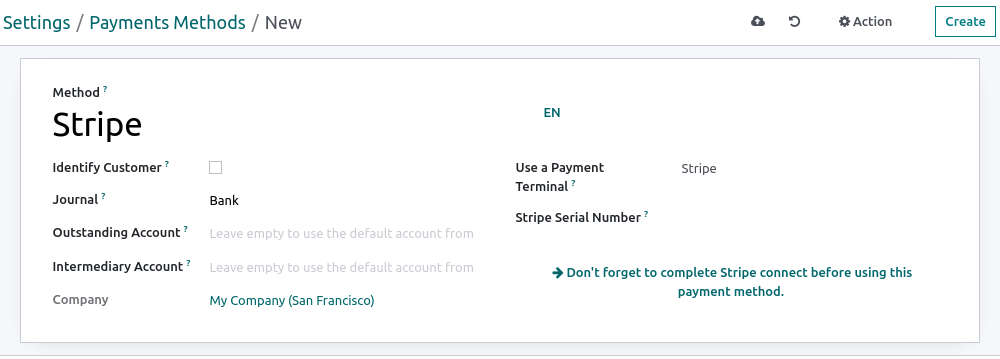
Примітка
Натисніть Ідентифікувати клієнта, щоб дозволити цей спосіб оплати виключно для ідентифікованих клієнтів. Щоб будь-які неідентифіковані клієнти могли оплачувати за допомогою Stripe, залиште поле Ідентифікувати клієнта непозначеним.
Непогашений рахунок і Рахунок посередника можуть залишатися порожніми, щоб використовувати облікові записи за умовчанням.
Знайдіть серійний номер свого платіжного терміналу під пристроєм або на панелі Stripe.
Підключіть Stripe до Odoo¶
Натисніть Підключіть Stripe. Це автоматично перенаправить вас на сторінку конфігурації. Заповніть всю інформацію, щоб створити обліковий запис Stripe і пов’язати його з Odoo. Після заповнення форм ключі API (Ключ для публікації і Секретний ключ) можна буде отримати на веб-сайті Stripe. Для цього клацніть Отримати свої секретні ключі та ключі для публікації, клацніть ключі, щоб скопіювати їх, і вставте їх у відповідні поля в Odoo. Ваш термінал готовий до налаштування в POS.
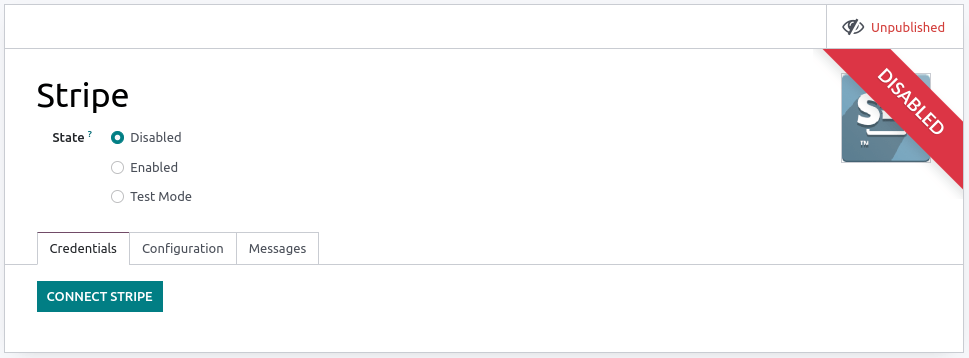
Примітка
Якщо ви використовуєте Stripe виключно в точці продажу, вам потрібен лише Секретний ключ, щоб використовувати свій термінал.
Якщо ви використовуєте Stripe як постачальника платежів, Стан може залишатися встановленим як Вимкнено.
Для баз даних, розміщених On-Premise, кнопка Підключити Stripe не працює. Щоб отримати ключі API вручну, увійдіть на свою панель Stripe, введіть
APIу рядку пошуку та натисніть Розробники > API.
Налаштувати платіжний термінал¶
Проведіть пальцем праворуч на платіжному терміналі, натисніть Налаштування, введіть PIN-код адміністратора, перевірте та виберіть свою мережу.
Примітка
Пристрій користувача та термінал мають використовувати одну мережу.
У разі підключення Wi-Fi мережа має бути захищена.
Для доступу до налаштувань платіжного терміналу необхідно ввести PIN-код адміністратора. За замовчуванням цей код
07139.
Пов’яжіть спосіб оплати з POS¶
Щоб додати спосіб оплати до точки продажу, перейдіть до . Виберіть POS, прокрутіть униз до розділу Платежі та додайте спосіб оплати для Stripe у полі Методи оплати.